Python IDLE电脑端官方正版2024最新版绿色免费下载安装
软件介绍
Python IDLE(Python集成开发环境)是一款汉化版的Python集成开发环境,是一款专门用于各类非商业Python开发的选择,不过一般下载正版的python后,IDLE会自动安装,软件涵盖了语法加亮、段落缩进、基本文本编辑、TABLE键控制、调试程序等功能,这款Python IDLE是汉化版的,将idlelib.zip 解压后替换Python安装目录下的 Lib 文件夹中的 idlelib 文件夹即可替代Python原版的IDLE,让你的Python变成中文版。
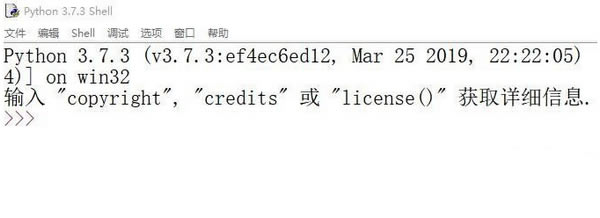
软件特色
编码于 100% 纯正的 Python,使用名为 tkinter 的图形用户界面工具
跨平台:在 Windows、Unix 和 macOS 上工作近似。
提供输入输出高亮和错误信息的 Python 命令行窗口 (交互解释器)
提供多次撤销操作、Python 语法高亮、智能缩进、函数调用提示、自动补全等功能的多窗口文本编辑器
在多个窗口中检索,在编辑器中替换文本,以及在多个文件中检索(通过 grep)
提供持久保存的断点调试、单步调试、查看本地和全局命名空间功能的调试器
功能介绍
目录
IDEL 具有两个主要窗口类型,分别是命令行窗口和编辑器窗口。用户可以同时打开多个编辑器窗口。对于 Windows 和 Linux 平台,都有各自的主菜单。如下记录的每个菜单标识着与之关联的窗口类型。
导出窗口,例如使用 编辑=>在文件中查找 是编辑器窗口的的一个子类型。它们目前有着相同的主菜单,但是默认标题和上下文菜单不同。
在macOS上,只有一个应用程序菜单。它根据当前选择的窗口动态变化。它具有一个IDLE菜单,并且下面描述的某些条目已移动到符合Apple准则的位置。
文件菜单 (命令行和编辑器)
新建文件
创建一个文件编辑器窗口。
打开...
使用打开窗口以打开一个已存在的文件。
近期文件
打开一个近期文件列表,选取一个以打开它。
打开模块...
打开一个已存在的模块 (搜索 sys.path)
类浏览器
于当前所编辑的文件中使用树形结构展示函数、类以及方法。在命令行中,首先打开一个模块。
路径浏览
在树状结构中展示 sys.path 目录、模块、函数、类和方法。
保存
如果文件已经存在,则将当前窗口保存至对应的文件。自打开或上次保存之后经过修改的文件的窗口标题栏首尾将出现星号 * 。如果没有对应的文件,则使用“另存为”代替。
保存为...
使用“保存为”对话框保存当前窗口。被保存的文件将作为当前窗口新的对应文件。
另存为副本...
保存当前窗口至另一个文件,而不修改当前对应文件。
打印窗口
通过默认打印机打印当前窗口。
关闭
关闭当前窗口(如果未保存则询问)。
退出
关闭所有窗口并退出 IDLE(如果未保存则询问)
编辑菜单(命令行和编辑器)
撤销操作
撤销当前窗口的最近一次操作。*高可以撤回 1000 条操作记录。
重做
重做当前窗口最近一次所撤销的操作。
剪切
复制选区至系统剪贴板,然后删除选区。
复制
复制选区至系统剪贴板。
粘贴
插入系统剪贴板的内容至当前窗口。
剪贴板功能也可用于上下文目录。
全选
选择当前窗口的全部内容。
查找...
打开一个提供多选项的查找窗口。
再次查找
重复上次搜索,如果结果存在。
查找选区
查找当前选中的字符串,如果存在
在文件中查找...
打开文件查找对话框。将结果输出至新的输出窗口。
替换...
打开 查找并替换 对话框。
前往行
Move the cursor to the beginning of the line requested and make that line visible. A request past the end of the file goes to the end. Clear any selection and update the line and column status.
提示完成
打开一个可滚动列表,允许选择关键字和属性。请参阅下面的 “编辑和导航”部分中的 Completions 。
展开文本
展开键入的前缀以匹配同一窗口中的完整单词;重复以获得不同的扩展。
显示调用贴士
在函数的右括号后,打开一个带有函数参数提示的小窗口。请参阅下面的“编辑和导航”部分中的 Calltips 。
显示周围括号
突出显示周围的括号。
格式菜单(仅 window 编辑器)
增加缩进
将选定的行右移缩进宽度(默认为4个空格)。
减少缩进
将选定的行向左移动缩进宽度(默认为4个空格)。
注释
在所选行的前面插入 ##。
取消注释
从所选行中删除开头的 # 或 ##。
制表符化
将 前导 空格变成制表符。 (注意:我们建议使用4个空格来缩进Python代码。)
取消制表符化
将 所有 制表符转换为正确的空格数。
缩进方式切换
打开一个对话框,以在制表符和空格之间切换。
缩进宽度调整
打开一个对话框以更改缩进宽度。 Python社区接受的默认值为4个空格。
格式段落
在注释块或多行字符串或字符串中的选定行中,重新格式化当前以空行分隔的段落。段落中的所有行的格式都将少于N列,其中N默认为72。
删除尾随空格
通过将 str.rstrip 应用于每行(包括多行字符串中的行),删除行尾非空白字符之后的尾随空格和其他空白字符。除Shell窗口外,在文件末尾删除多余的换行符。
运行菜单(仅 window 编辑器)
运行模块
执行 检查模块 。如果没有错误,重新启动 shell 以清理环境,然后执行模块。输出显示在 shell 窗口中。请注意,输出需要使用 “打印” 或 “写入”。执行完成后,Shell 将保留焦点并显示提示。此时,可以交互地探索执行的结果。这类似于在命令行执行带有 python -i file 的文件。
运行... 定制
与 运行模块 相同,但使用自定义设置运行该模块。命令行参数 扩展 sys.argv ,就像在命令行上传递一样。该模块可以在命令行管理程序中运行,而无需重新启动。
检查模块
检查 “编辑器” 窗口中当前打开的模块的语法。如果尚未保存该模块,则 IDLE会提示用户保存或自动保存,如在 “空闲设置” 对话框的 “常规” 选项卡中所选择的那样。如果存在语法错误,则会在 “编辑器” 窗口中指示大概位置。
Python Shell
打开或唤醒Python Shell窗口。
Shell 菜单(仅 window 编辑器)
查看最近重启
将Shell窗口滚动到上一次Shell重启。
重启Shell
重新启动shell 以清理环境。
上一条历史记录
循环浏览历史记录中与当前条目匹配的早期命令。
下一条历史记录
循环浏览历史记录中与当前条目匹配的后续命令。
中断执行
停止正在运行的程序。
调试菜单(仅 window 编辑器)
跳转到文件/行
Look on the current line. with the cursor, and the line above for a filename and line number. If found, open the file if not already open, and show the line. Use this to view source lines referenced in an exception traceback and lines found by Find in Files. Also available in the context menu of the Shell window and Output windows.
调试器(切换)
激活后,在Shell中输入的代码或从编辑器中运行的代码将在调试器下运行。在编辑器中,可以使用上下文菜单设置断点。此功能不完整,具有实验性。
堆栈查看器
在树状目录中显示最后一个异常的堆栈回溯,可以访问本地和全局。
自动打开堆栈查看器
在未处理的异常上切换自动打开堆栈查看器。
选项菜单(命令行和编辑器)
配置 IDLE
打开配置对话框并更改以下各项的*项:字体、缩进、键绑定、文本颜色主题、启动窗口和大小、其他帮助源和扩展名。在MacOS上,通过在应用程序菜单中选择*项来打开配置对话框。有关详细信息,请参阅:帮助和*项下的 *项设置。
大多数配置选项适用于所有窗口或将来的所有窗口。以下选项仅适用于活动窗口。
显示/隐藏代码上下文(仅 window 编辑器)
Open a pane at the top of the edit window which shows the block context of the code which has scrolled above the top of the window. See Code Context in the Editing and Navigation section below.
显示/隐藏行号(仅 window 编辑器)
Open a column to the left of the edit window which shows the number of each line of text. The default is off, which may be changed in the preferences (see Setting preferences).
缩放/还原高度
Toggles the window between normal size and maximum height. The initial size defaults to 40 lines by 80 chars unless changed on the General tab of the Configure IDLE dialog. The maximum height for a screen is determined by momentarily maximizing a window the first time one is zoomed on the screen. Changing screen settings may invalidate the saved height. This toggle has no effect when a window is maximized.
Window 菜单(命令行和编辑器)
列出所有打开的窗口的名称;选择一个将其带到前台(必要时对其进行去符号化)。
帮助菜单(命令行和编辑器)
使用方法
将 idlelib.zip 解压后替换Python安装目录下的 Lib 文件夹中的 idlelib 文件夹即可,注:记得备份,以备万一。
……
Python IDLE电脑端官方正版2024最新版绿色免费下载安装 >>本地高速下载
>>本地下载